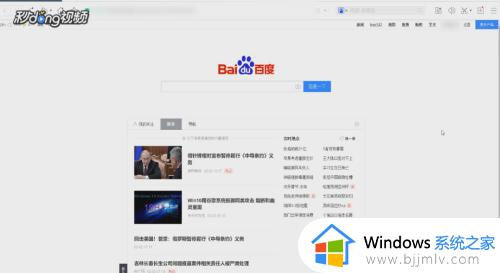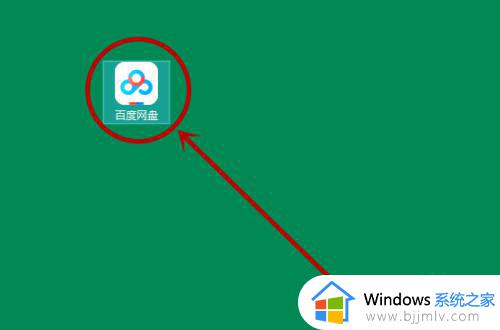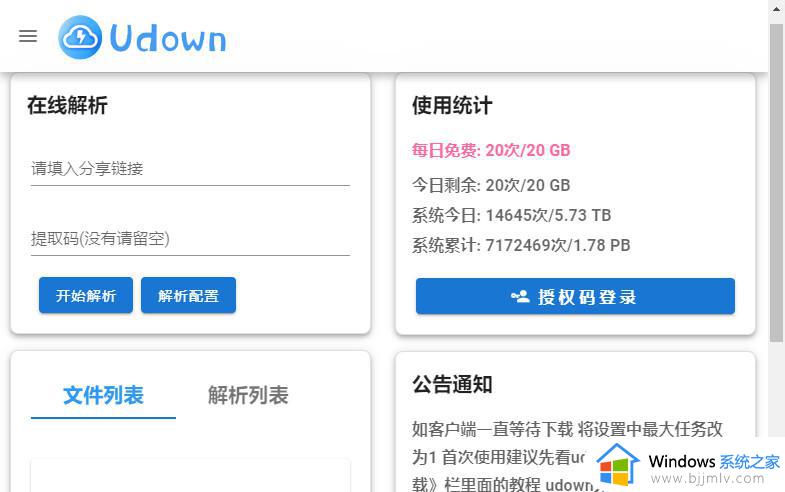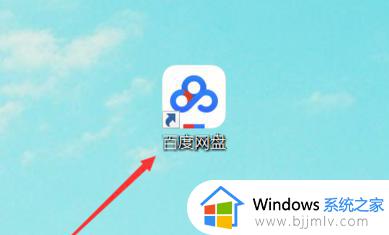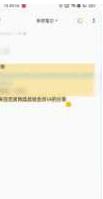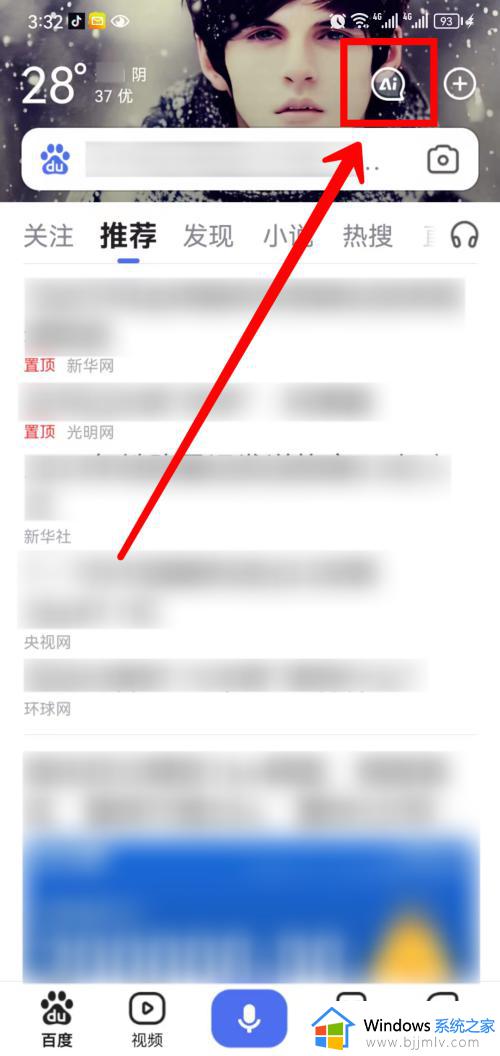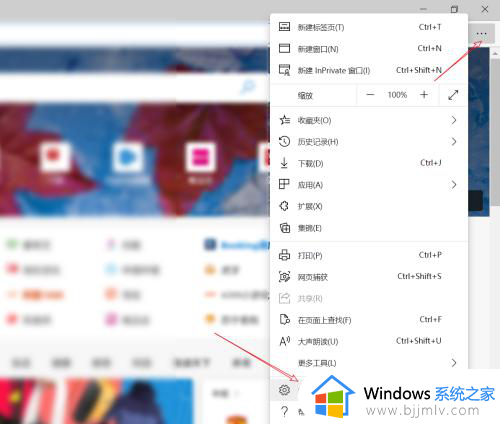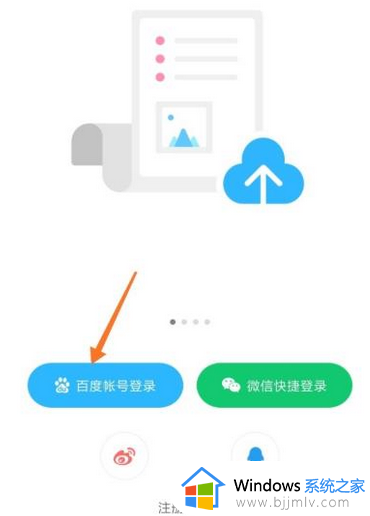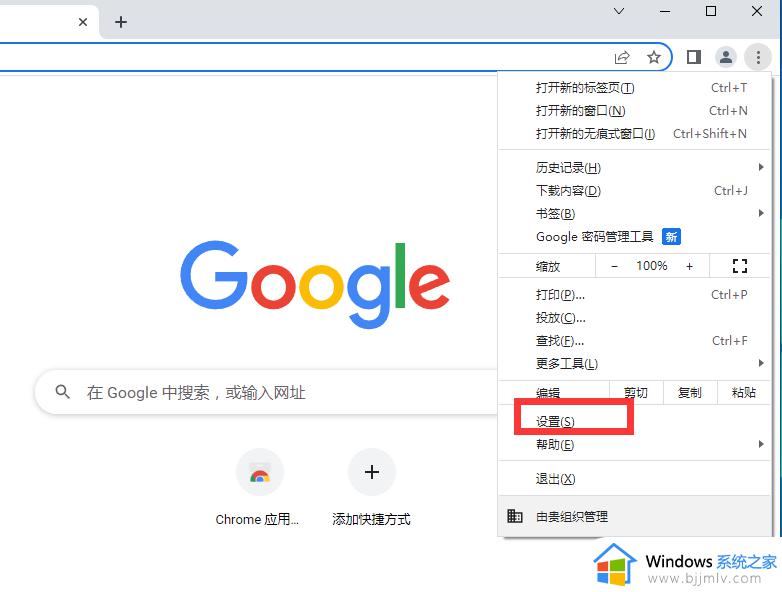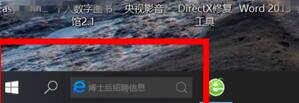百度网盘资源搜索方法 百度网盘怎么搜索资源
更新时间:2023-12-14 19:46:30作者:qiaoyun
百度网盘是很不错的一个云服务产品,可以支持我们随时上传或下载资源,也支持分享等,而且还可以搜索资源来下载,但是有很多小伙伴并不清楚百度网盘怎么搜索资源,其实操作方法并不会麻烦,接下来就跟着小编一起来学习一下百度网盘资源搜索方法。
方法如下:
1、我们先打开手机上的百度网盘。
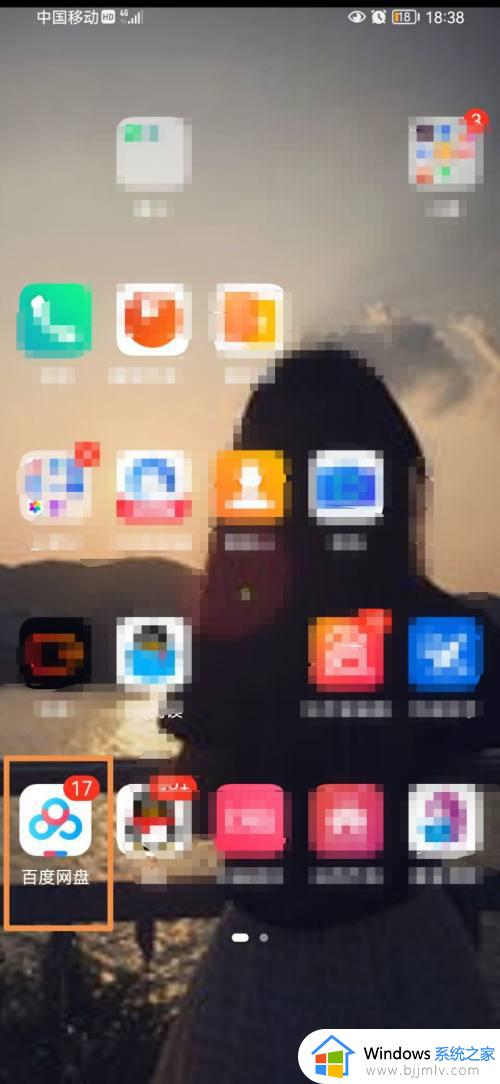
2、打开之后,我们点一下这里的搜索框。
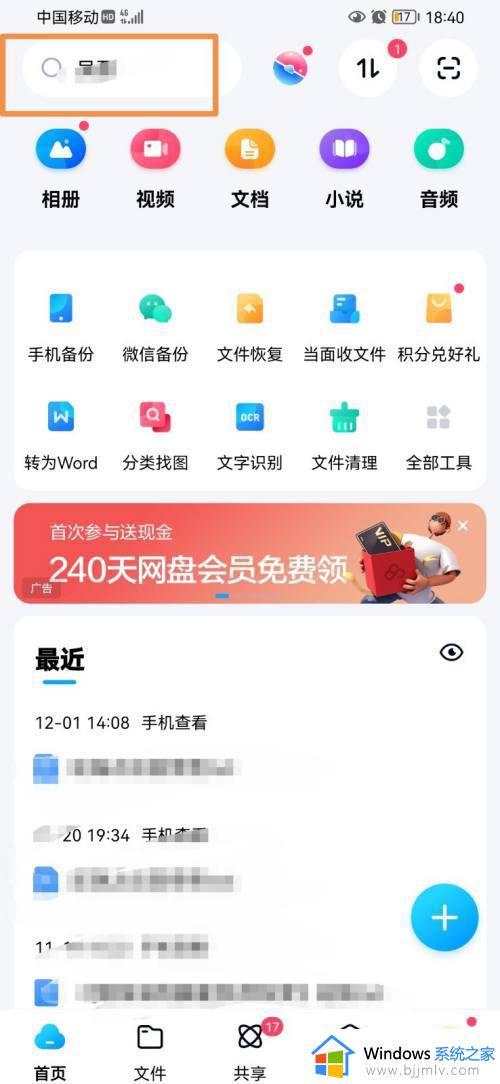
3、在搜索框里面输入要搜索的东西。
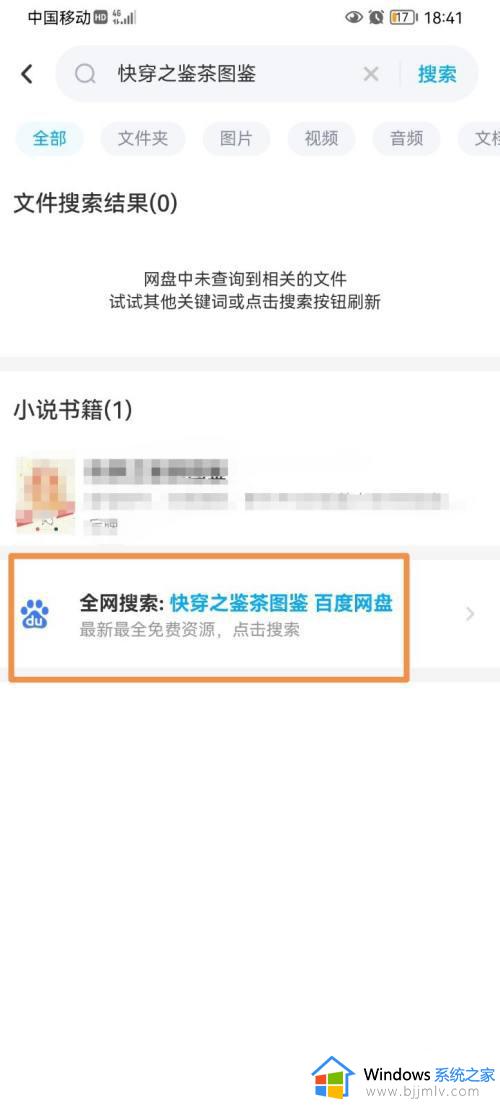
4、搜索到之后,我们可以选择这里的问答。
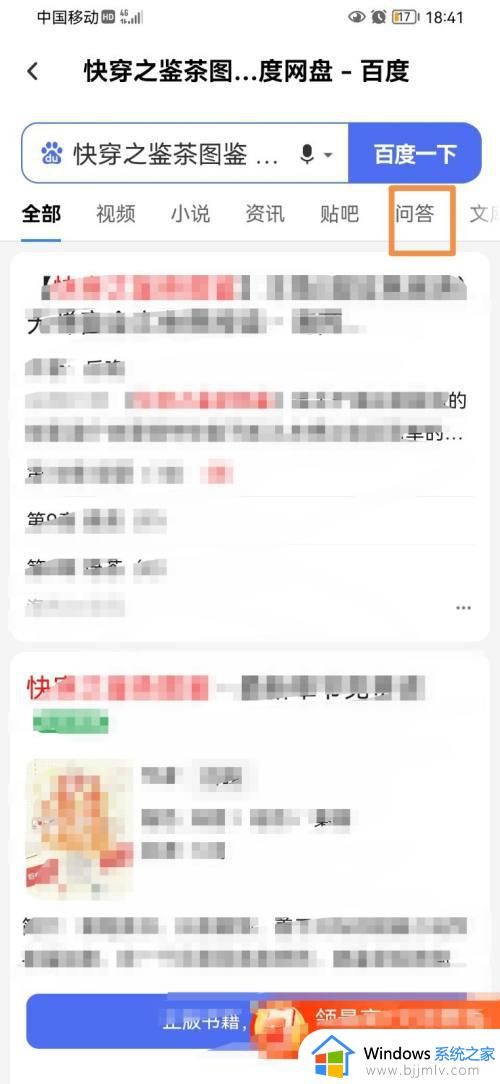
5、找到他之后我们点一下这里。
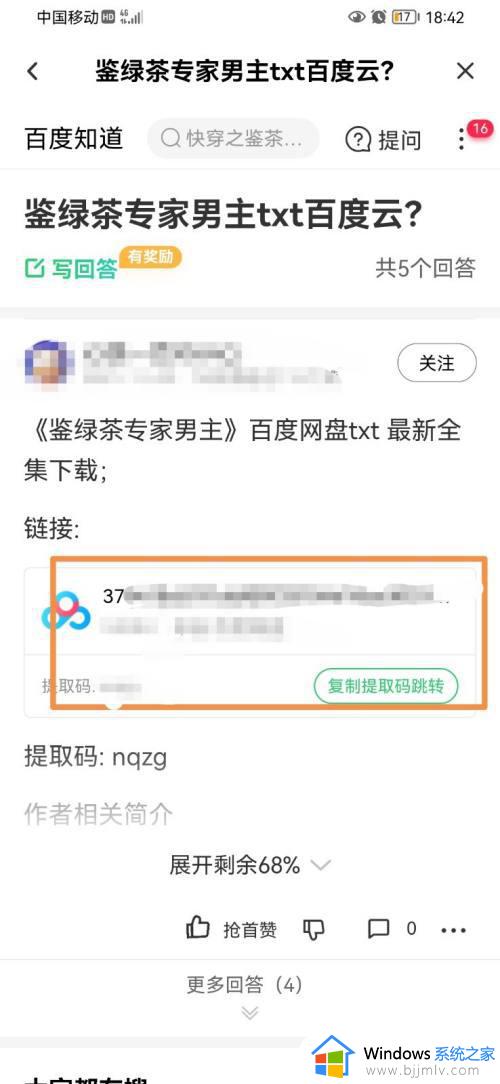
6、然后我们再点一下打开。
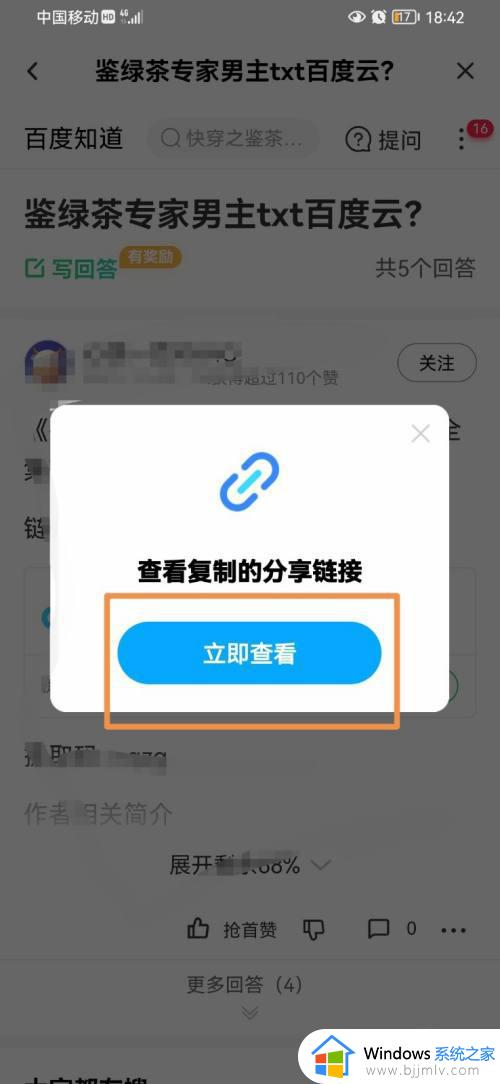
7、打开之后输入提取码。
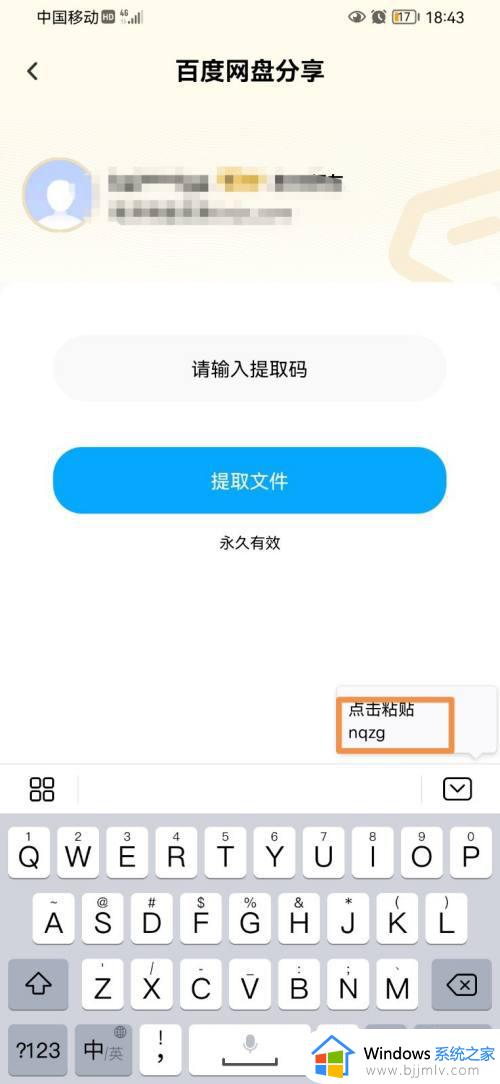
8、提取成功之后,我们就可以打开这个文件了,也可以保存到手机上。
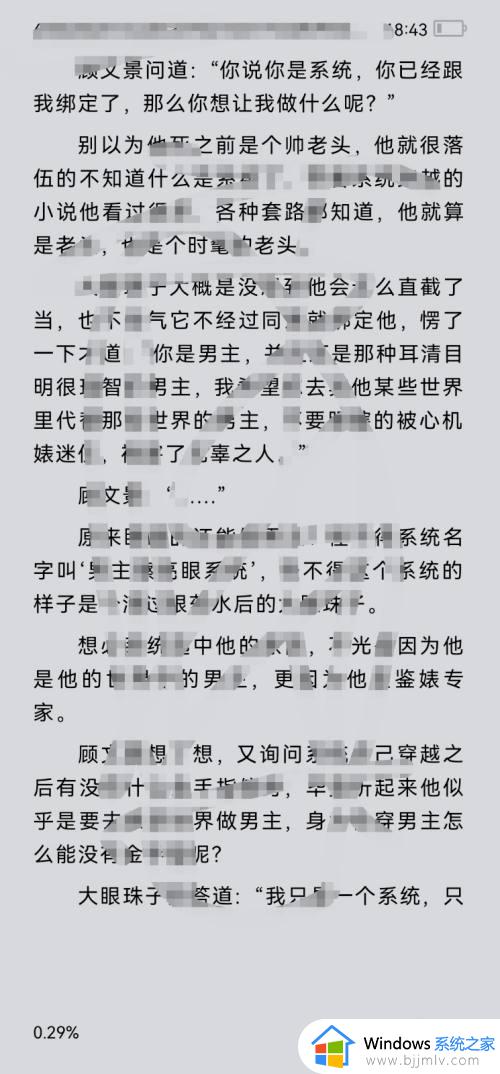
以上给大家介绍的就是百度网盘搜索资源的详细步骤,如果你也想要的话,就可以参考上述方法步骤来进行操作。